当前位置:网站首页>在VMware上安装win虚拟机
在VMware上安装win虚拟机
2022-08-09 21:35:00 【尘世壹俗人】
本篇教大家在VMware软件上安装Windows虚拟机,以win 10系统为例
第一步:准备一个系统镜像,注意一定要去我提供的网站下载需要的镜像,这是因为老版vmware对WINDOWS ISO镜像包的要求是相当低的,而后期更新的vm版本就对其要求很高了,如果你在网上随便下载,那你下载的iso可能在刻录的时候,某些具体参数,达不到要求,这也就导致很多人使用自己在网上随便下载的iso包时,虚拟机一开就提示会找不到系统,我们要去这个网址下载操作系统—》》https://msdn.itellyou.cn/
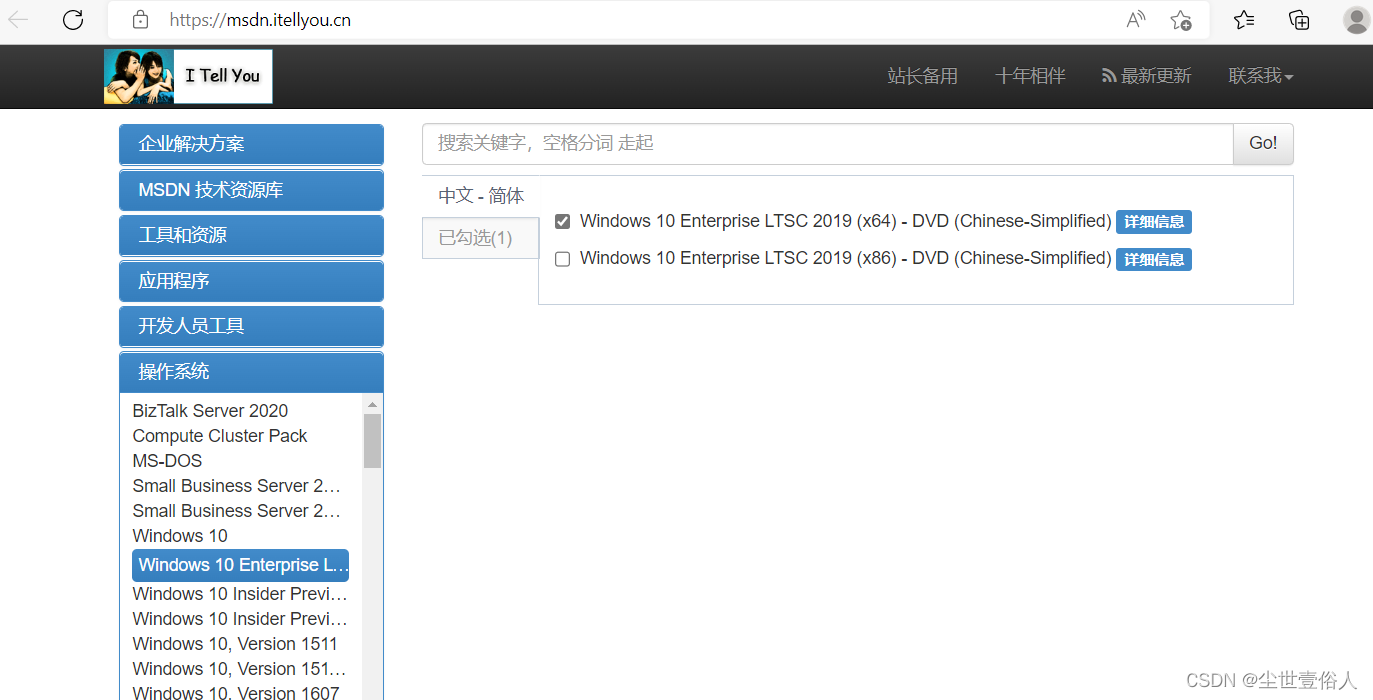
勾选要下载的系统ISO点击已勾选你就可以得到一个下载路径,使用浏览器请求或者用迅雷都可以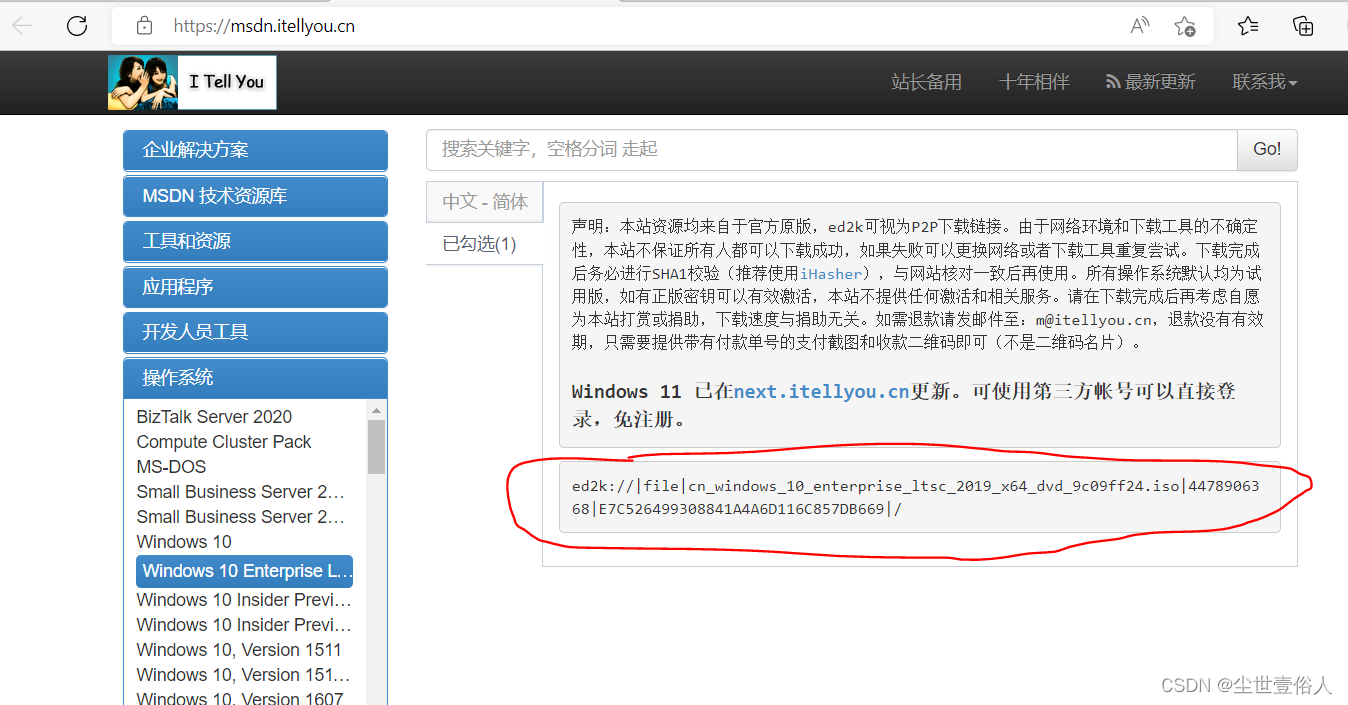
第二步:新建虚拟机



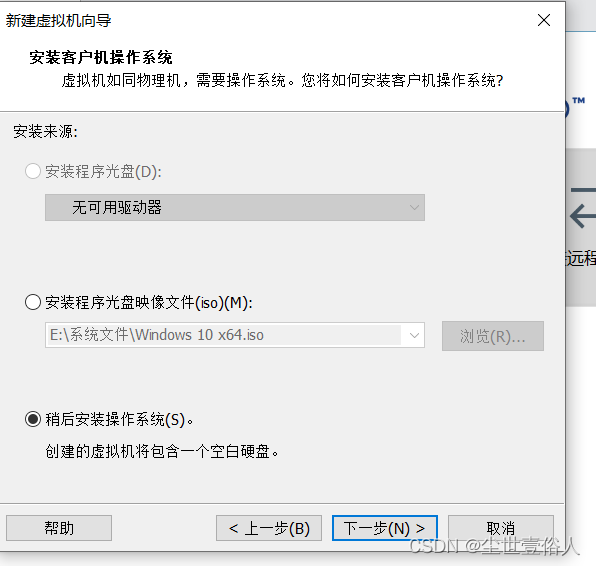

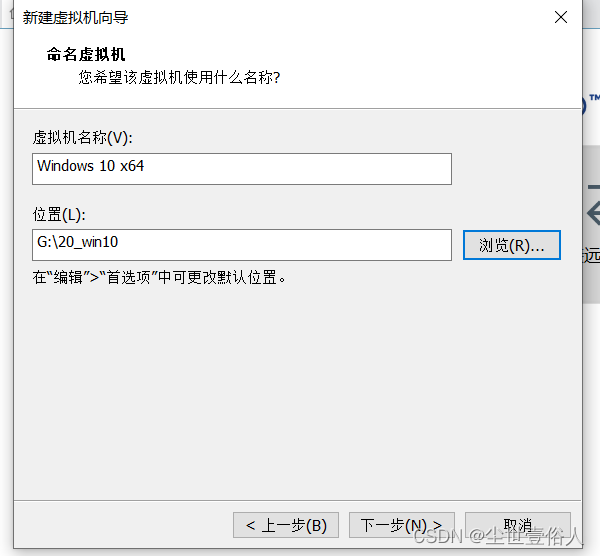

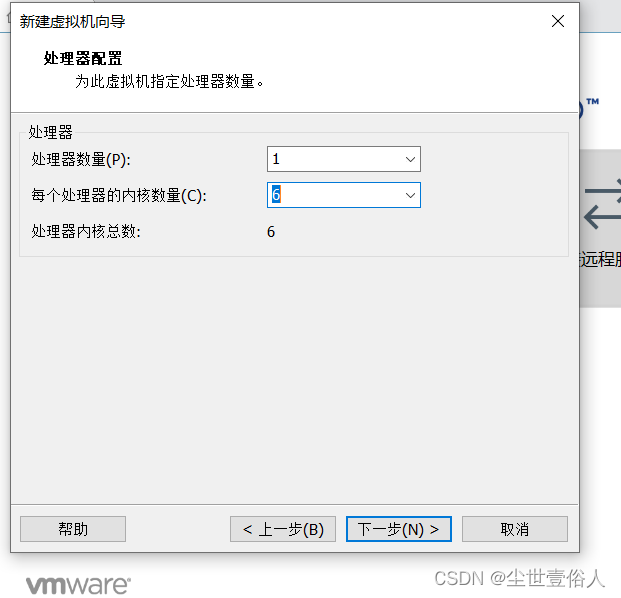

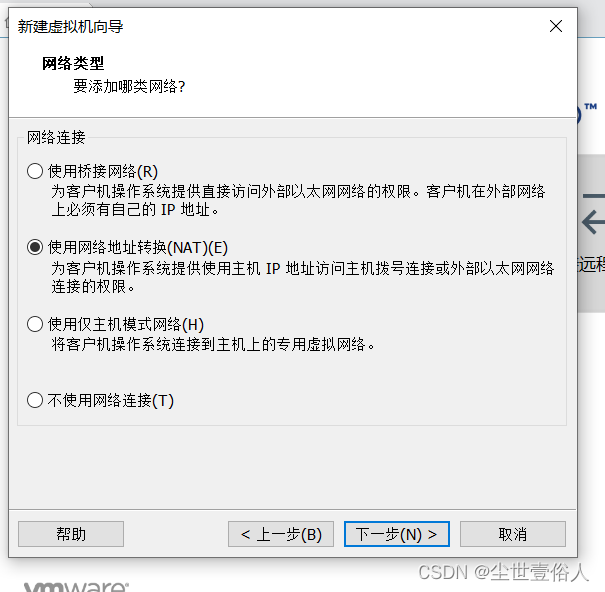





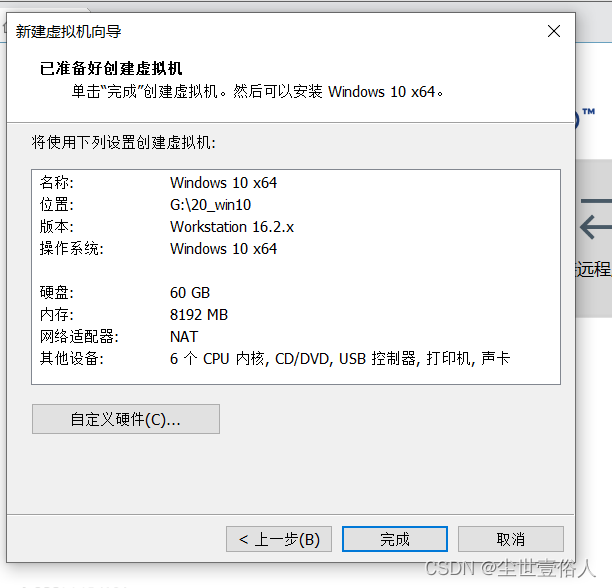
这里说一下如你用的VMware版本较老,或者其他原因为跳出固件类型选择,你需要点击虚拟机设置–》选项–》高级中设置,不然在开启虚拟机后会进入boot
第三步:在设置中设置DVD为我们自己的镜像包
第四步:启动虚拟机
第五步:开始安装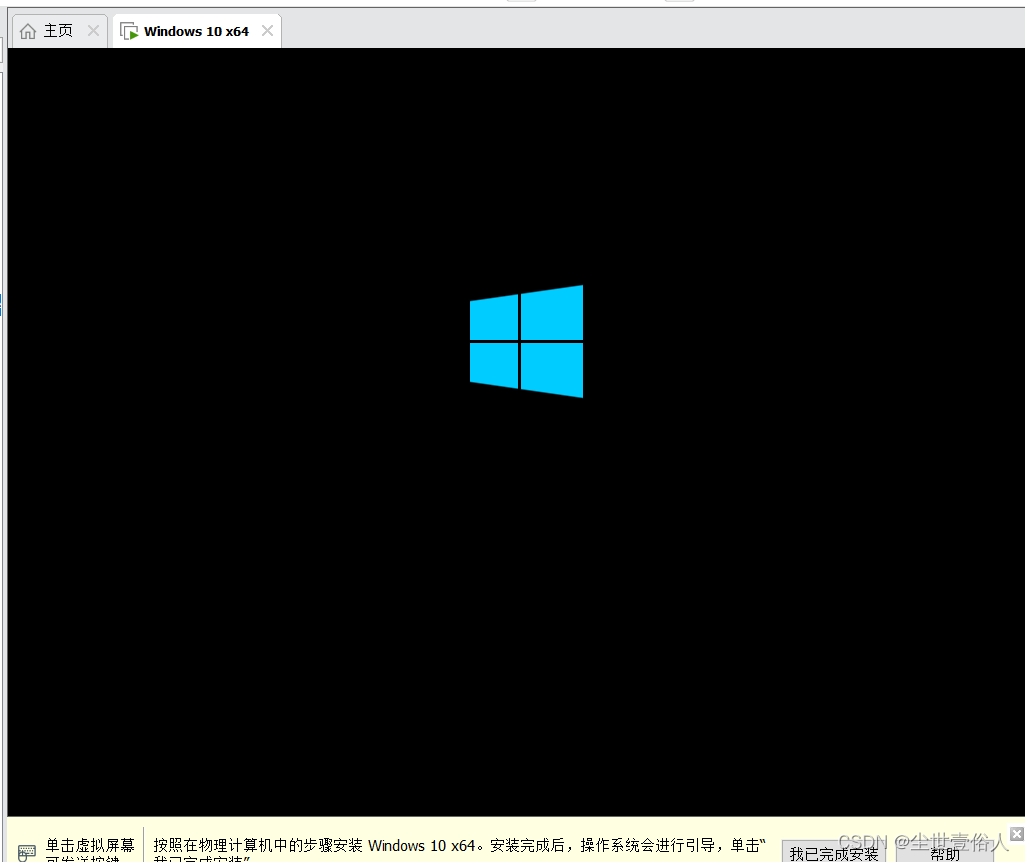




选择第二项自定义安装
分配盘符,由于是虚拟机,只是特殊情况使用并非日常用,所以我在总磁盘60G上分了50G系统、10G自用盘

随后选中要系统盘,点击下一步,开始安装
安装完会自动重启

后面就等待启动然后和新电脑一样走一遍Win10系统初始化那一套就行
边栏推荐
- LED闪烁 闪灯芯片IC 手电筒IC 闪灯控制IC 闪烁IC流水灯
- fixed investment fund
- CMake installation upgrade higher version
- Win11搜索不到文件的解决方法
- [Essay] To the friends of the 19th issue
- Reverse Analysis of Unknown Cryptographic Protocol Based on Network Data Flow
- matlab 神经网络 ANN 分类
- Interviewer: How to deal with Redis big key?
- DSPE-PEG-Azide, DSPE-PEG-N3, phospholipid-polyethylene glycol-azide can react directly with DBCO
- Excel如何打出正负号?Excel打出正负号的方法
猜你喜欢

Can I make a TCP connection without accept?

编程时请选择正确的输入法,严格区分中英文

CMake installation upgrade higher version

字节一面:TCP 和 UDP 可以使用同一个端口吗?

PMP每日一练 | 考试不迷路-8.9(包含敏捷+多选)

DSPE-PEG-PDP,DSPE-PEG-OPSS,磷脂-聚乙二醇-巯基吡啶可减少肽的免疫原性

力扣383-赎金信——哈希映射数组法

DSPE-PEG-PDP, DSPE-PEG-OPSS, phospholipid-polyethylene glycol-mercaptopyridine reduce the immunogenicity of peptides
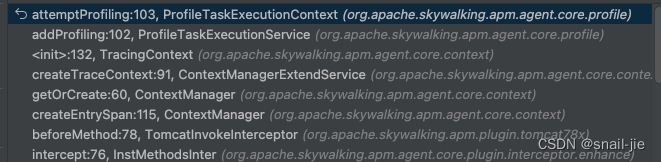
Skywalking系列学习之Trace Profiling源码分析

windos安装Mysql8.0,及解决重新登录异常问题 ERROR 1045 (28000)
随机推荐
CMake installation upgrade higher version
LED闪烁 闪灯芯片IC 手电筒IC 闪灯控制IC 闪烁IC流水灯
【Efficient Tools】Remote Control Software ToDesk (Favorites)
supervisor 命令操作大全「建议收藏」
prometheus学习3Grafana部署及基本使用
[Graphic and textual] How to reinstall Win7 system
什么是IDE(集成开发环境)?
DSPE-PEG-PDP,DSPE-PEG-OPSS,磷脂-聚乙二醇-巯基吡啶可减少肽的免疫原性
matlab neural network ANN classification
Access control knowledge
MySQL Notes-06 Basic SQL Operations
Characteristics and Development Prospects of Korea's Cyber Security System
获取数组最后一项别再用array.length-1了
【图文并茂】如何进行Win7系统的重装
倍福CX5120实现温度控制例程详细解析
Daily practice of PMP | Do not get lost in the exam -8.8 (including agility + multiple choice)
cad图纸怎么复制到word文档里面?Word里插CAD图怎么弄?
SQL语句及索引的优化
UE4_定序器控制蓝图对象
普源精电上半年扭亏为盈,高端产品持续发力!你看好仪器界“华为”吗?